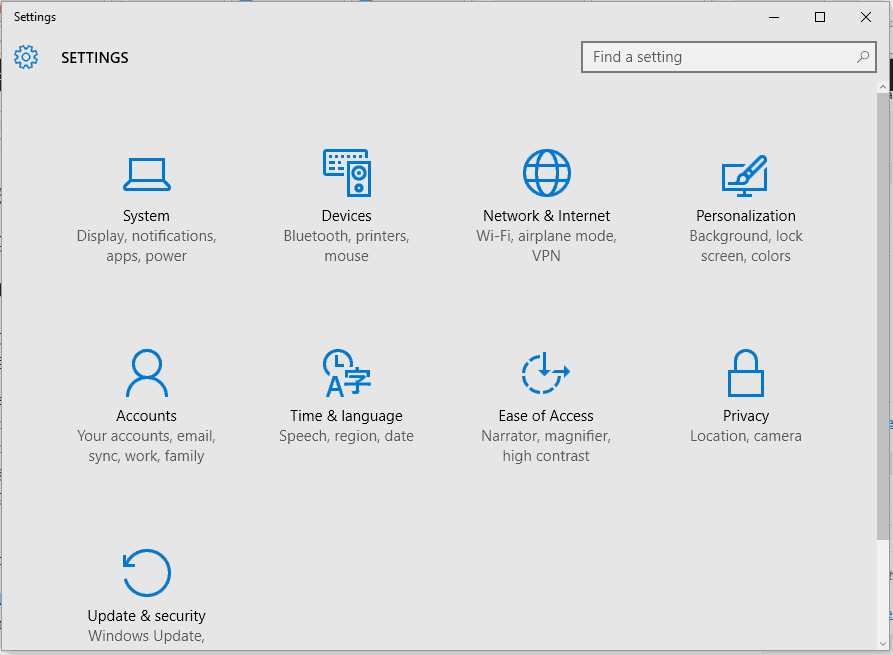Deze software repareert veelvoorkomende computerfouten, beschermt u tegen bestandsverlies, malware, hardwarestoringen en optimaliseert uw pc voor maximale prestaties. Los pc-problemen op en verwijder virussen in 3 eenvoudige stappen:
- Download Restoro PC Reparatie Tool die wordt geleverd met gepatenteerde technologieën (patent beschikbaar) hier).
- Klik Start scan om Windows-problemen te vinden die pc-problemen kunnen veroorzaken.
- Klik Repareer alles om problemen op te lossen die de beveiliging en prestaties van uw computer beïnvloeden
- Restoro is gedownload door 0 lezers deze maand.
Gebruikers van laptops kennen maar al te goed de stress die gepaard gaat met warmteontwikkeling in hun machines, en dit kan niet alleen voor henzelf problemen veroorzaken, maar ook voor elke laptop.
Over het algemeen neemt het risico op beschadiging van belangrijke interne componenten van de machine ook toe wanneer de temperaturen in de laptopbehuizing te hoog oplopen.
Een van de meest voorkomende oorzaken van oververhitting is ophoping van stof in de laptop, of onvoldoende koeling, wat zich meestal manifesteert door het geluid van de constant draaiende ventilatoren, wat erop kan wijzen dat de laptop aan het opwarmen is en niet werkt zoals het hoort.
Enkele tekenen van oververhitting of hitteproblemen en oorzaken daarvan zijn onder meer het stoppen van games tijdens het spelen, Windows reageert niet tijdens het gebruik, fans worden luider omdat ze sneller draaien om warmte te verwijderen, muis en toetsenbord reageren niet, en u krijgt mogelijk een zwart scherm bij het opstarten van de laptop of er worden foutmeldingen weergegeven.
In extreme gevallen kunt u frequente Fatale uitzondering of Algemene beschermingsfoutmeldingen, afhankelijk van het Windows-besturingssysteem dat u gebruikt, en deze zijn onvoorspelbaar.
Wanneer uw laptop tijdens het opladen oververhit raakt, is dit misschien geen kwestie van goed stofzuigen, hoewel dit niet moet worden uitgesloten. Soms had je een extra harde schijf kunnen toevoegen die ervoor zorgt dat de voeding harder werkt en extra warmte genereert, die van de schijf afstraalt en warmte toevoegt aan wat al in de behuizing zit. Na verloop van tijd vertragen de ventilatoren en slijten ze.
Dit artikel gaat in op de oorzaken en oplossingen wanneer je laptop oververhit raakt tijdens het opladen.
FIX: Laptop raakt oververhit tijdens het opladen
- Voorafgaande controles
- Koop een laptopkoeler/koelkussen
- Voer de probleemoplosser voor stroom uit
- Het energiebeheerschema van uw laptop wijzigen
- Update uw laptop-BIOS
- Controleer of BIOS is ingesteld op Hybrid
- Identificeer corrupte processen met Taakbeheer
- Controleer uw grafische kaart
1. Voorafgaande controles
Voordat u andere onderstaande oplossingen probeert, moet u proberen te controleren of de ventilatieopeningen schoon en helder zijn. Soms genereren elektrische componenten in de laptop warmte terwijl deze draait, waardoor dezelfde componenten gemakkelijk kunnen worden beschadigd.
Laptops hebben ventilatieopeningen aan de onderkant en zijkanten om warmte af te voeren, zodat lucht door de behuizing kan stromen. Als deze worden geblokkeerd, kan de ventilator de componenten niet goed koelen, waardoor ze veel sneller draaien. Om stof te verwijderen, schakelt u eerst de laptop uit, verwijdert u de batterij, haalt u de stekker uit het stopcontact en gebruikt u vervolgens een blikje perslucht om stof uit het gebied in de ventilatieopeningen te blazen. Wanneer de computer is ingeschakeld, plaatst u deze op een harde, vlakke ondergrond en houdt u de ventilatieopeningen vrij. Het gebruik van uw notebook op een stoffen oppervlak kan de luchtstroom blokkeren en oververhitting veroorzaken.
Als je veel software op je computer hebt staan, werkt je computer harder en genereert hij meer warmte. Verminder de hoeveelheid warmte door de efficiëntie van uw computer te verhogen.
- Voorkom dat software opstart wanneer de computer wordt opgestart.
- Sluit softwareprogramma's af als u ze niet meer gebruikt.
- Meld u af van internet wanneer u niet actief op internet surft.
- Als je computer warm wordt tijdens het spelen van games, probeer dan de game te spelen met een lagere resolutie en met lagere grafische instellingen.
Controleer ook je oplader, want soms kan er kortsluiting in zitten en kan de laptop oververhit raken tijdens het opladen.
- LEES OOK: 5 beste pc-behuizingen voor waterkoeling om oververhittingsproblemen te voorkomen
2. Koop een laptopkoeler/koelkussen

Een laptopkoeler zou extra koelingsondersteuning moeten bieden bovenop wat uw machine al heeft. Maar je moet de juiste koeler kopen, want die kan het probleem maken of breken - verkeerde koelers maken het alleen maar erger.
Voor jou koop een laptopkoeler of een koelpad, controleer en begrijp hoe de lucht in en uit uw laptop stroomt, omdat veel laptops zoals koele lucht van onderaf, dus het heeft geen zin om een koeler aan de onderkant van de laptop te plaatsen, wat betekent dat deze zal versnellen oververhitting.
Als uw machine inlaatroosters eronder heeft, koop dan een koeler of koelkussen dat de koele lucht naar boven en in de machine blaast. Een andere optie is om een passieve koeler te kopen die niet veel stroom verbruikt, maar alleen warmte absorbeert.
3. Voer de probleemoplosser voor stroom uit
Dit wordt gedaan om de energie-instellingen van uw computer aan te passen, omdat het dingen controleert zoals de time-outinstellingen van uw laptop, die ook bepalen hoe lang het apparaat wacht voordat het de monitor uitschakelt of in de slaapstand gaat modus. Het aanpassen van de energie-instellingen helpt energie te besparen en de levensduur van de batterij te verlengen.
- Klik op Start en typ Probleemoplossen in de zoekbalk
- Selecteer Problemen oplossen
- Ga naar Andere problemen zoeken en oplossen

- Klik Vermogen
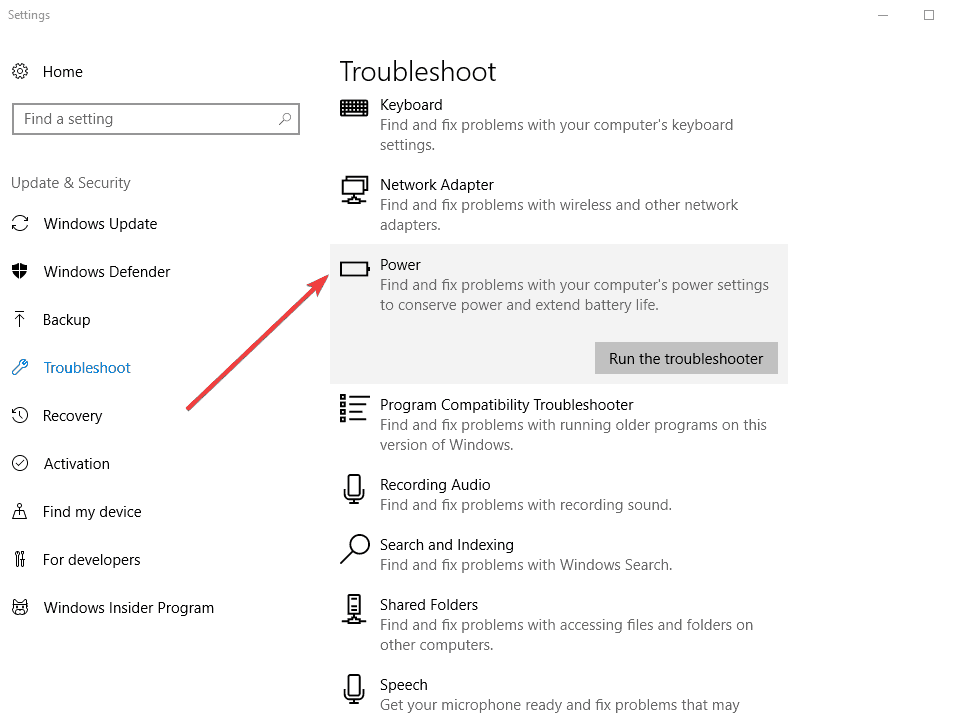
- Klik Ruit de probleemoplosser
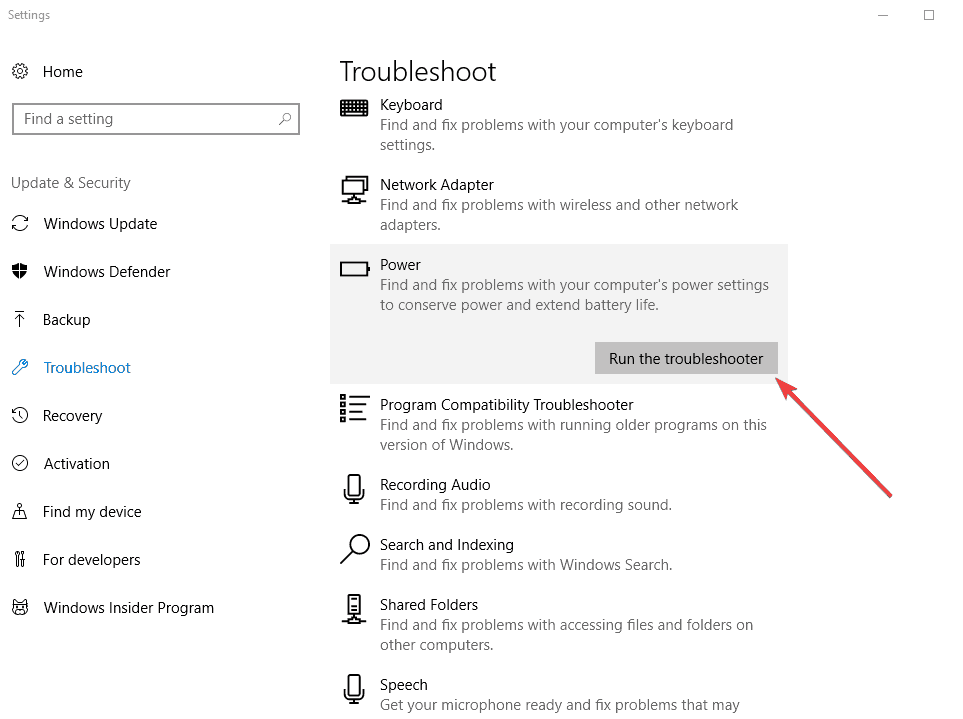
- LEES OOK: Problemen met de stroomvoorziening oplossen in Windows 10
4. Het energiebeheerschema van uw laptop wijzigen
Voer een systeemscan uit om mogelijke fouten te ontdekken

Download herstel
PC-reparatietool

Klik Start scan om Windows-problemen te vinden.

Klik Repareer alles om problemen met gepatenteerde technologieën op te lossen.
Voer een pc-scan uit met Restoro Repair Tool om fouten te vinden die beveiligingsproblemen en vertragingen veroorzaken. Nadat de scan is voltooid, vervangt het reparatieproces beschadigde bestanden door nieuwe Windows-bestanden en -componenten.
Een energiebeheerschema is een verzameling hardware- en systeeminstellingen waarmee u kunt beheren hoe uw laptop gebruikt en bespaart energie, terwijl u energie bespaart, de systeemprestaties maximaliseert of energiebesparing in evenwicht brengt met prestatie.
De standaardplannen zijn Gebalanceerd en Energiebesparing, die idealiter voldoen aan de behoeften van de meeste mensen, maar u kunt instellingen voor de bestaande plannen wijzigen en uw eigen plannen maken.
- Klik op Start en selecteer Controlepaneel
- Klik Vermogen keuze
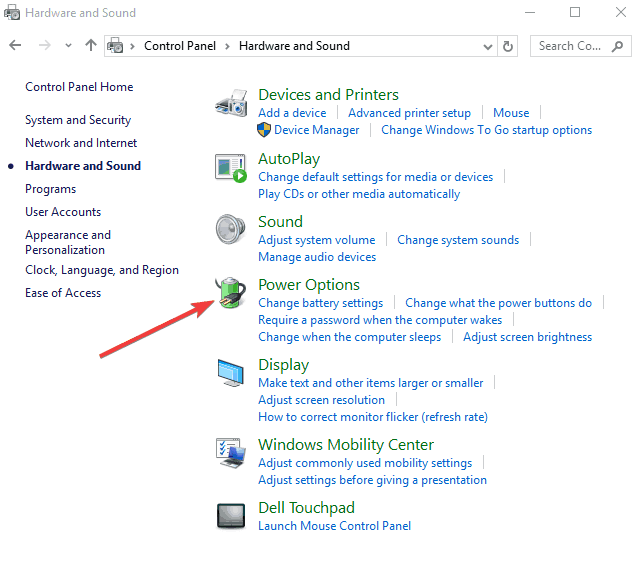
- Ga naar het linkerpaneel en klik op Een energieplan maken
Als u uw laptop vaak aan laat staan wanneer u hem laat staan, wijzigt u de energie-instelling naar Turn uit uw monitor wanneer deze niet wordt gebruikt, kan uw computer koel houden temperatuur.
5. Update uw laptop-BIOS
Een van de belangrijkste functies van het BIOS is het bewaken van de temperatuur en het aanpassen van de bedrijfsomstandigheden. Hoewel het geluid van de altijd draaiende ventilator vervelend kan zijn, kan dit de eerste aanwijzing zijn dat uw computer zo efficiënt mogelijk werkt. Om uw computer zo koel en efficiënt mogelijk te laten werken, update het BIOS van uw laptop.
Zodra laptops zijn uitgebracht, kan een bijgewerkt BIOS worden gedistribueerd om de ventilator, CPU-stroombelasting en andere componenten van de machine te beheren. Om te weten of er een laatste BIOS-update is, bepaalt u de huidige versie die op uw laptop is geïnstalleerd en controleert u vervolgens of er een nieuwere versie is.
- LEES OOK: Oplossing: laptopbatterij laadt niet op in Windows 10
6. Controleer of BIOS is ingesteld op Hybrid
Met deze functie kan de laptop stroom van de batterij halen wanneer de machine meer stroom nodig heeft dan de AC kan leveren - dit kan een ontwerpfout zijn of uw laptop heeft gewoon goedkope onderdelen. Maar de hybride lading zal de levensduur van uw batterij aanzienlijk verkorten.
U kunt proberen het gedrag van de hybride batterij in het systeem-BIOS uit te schakelen en kijken of dit helpt - als het helpt, vervangt u uw AC door een AC met grotere capaciteit.
7. Identificeer corrupte processen met Taakbeheer
Consistente CPU-belasting kan ertoe leiden dat uw laptop tijdens het opladen oververhit raakt, omdat hierdoor warmte wordt opgebouwd waardoor de ventilatoren continu moeten draaien om de bedrijfstemperatuur te handhaven. Deze hitte kan worden veroorzaakt door corrupte software of malware, die tussen de 1 en 100 procent van de CPU-tijd verbruikt.
- Sluit alle geopende programma's en sla uw werk op.
- druk op CTRL+ALT+DELETEen klik vervolgens op Start taakbeheer of Taakbeheer, afhankelijk van uw versie van Windows, om Windows Taakbeheer te openen.
- Selecteer de Processen tabblad
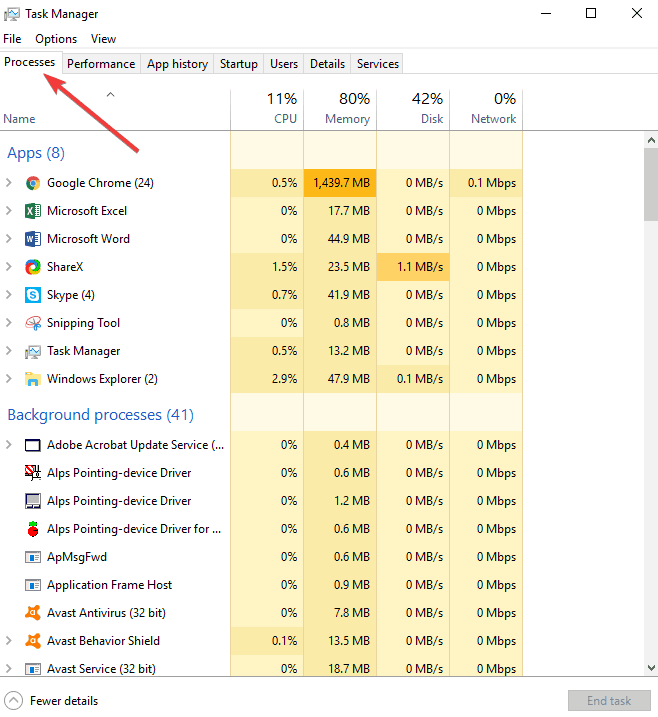
- Klik op de processor kolomkop om de processen te sorteren op CPU-belasting
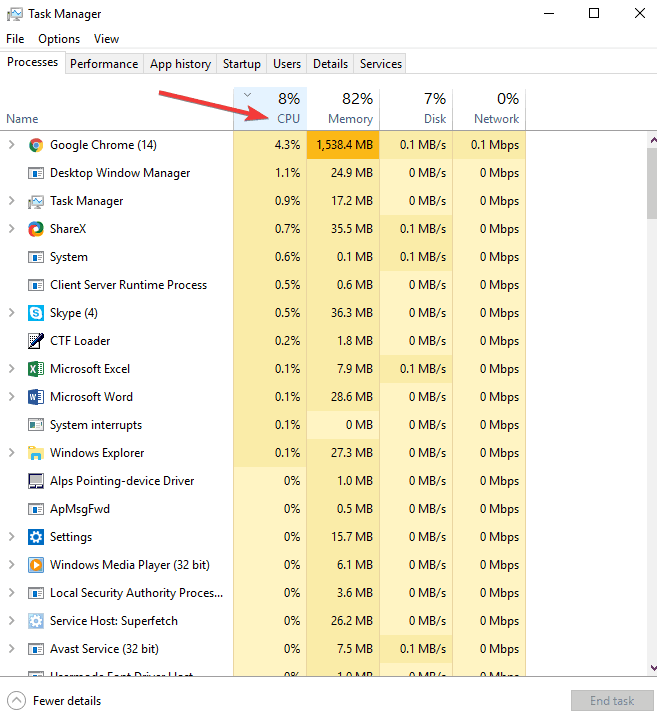
- Kijk door de lijst voor verdachte processen. U kunt ook het specifieke proces kiezen en op internet zoeken naar meer informatie hierover via andere rapporten die wijzen op manieren om het probleem op te lossen.
Als geen van deze hardwareoplossingen helpt wanneer je laptop oververhit raakt tijdens het opladen, kun je een aantal softwareoplossingen proberen die dit adresseren de prestaties en het gebruik van uw laptop, maar dit zou betekenen dat u de prestaties van uw laptop opgeeft in plaats van de hardware te behouden zelf.
In dit geval kunt u de helderheid van uw scherm verlagen of de kloksnelheid van uw CPU verlagen, omdat onderklokken in het BIOS zit, maar ook kan worden beheerd via softwaretools.
- LEES OOK: Surface Book raakt oververhit na installatie van Windows 10 [repareren]
8. Controleer uw grafische kaart
Sommige gebruikers hebben opgemerkt dat wanneer de laptop tijdens het opladen oververhit raakt, het probleem de GPU of grafische kaart bleek te zijn, die te heet wordt (niet vanwege vuil of stof of geblokkeerde ventilatieopeningen). In sommige gevallen kan de omgeving waarin u uw apparaat gebruikt erg heet zijn, dus als u het in een kamer met airconditioning gebruikt, kan het prima werken.
Als uw kamer geen airconditioning heeft, kunt u de grafische kaart of GPU uitschakelen en de laptop dwingen zijn eigen Intel grafische kaart te gebruiken. Dit werkt misschien niet voor iedereen, maar het is het proberen waard.
U kunt het stuurprogramma van de grafische kaart ook verwijderen en opnieuw installeren vanuit: Apparaat beheerder of van de website van uw fabrikant (voor de kaart) en kijk of dit helpt.
Een andere truc die gebruikers hebben genoemd, is naar het configuratiescherm van uw grafische kaart gaan, op het pictogram GPU-activiteit weergeven in het meldingspaneel klikken en alle programma's bekijken die de GPU gebruiken. Koppel het los en sluit het weer aan, en controleer wat het laat zien. Als je een programma hebt met de naam wabmig.exe, kun je het verwijderen en je laptop zal zo snel mogelijk afkoelen!
Heb je een van deze oplossingen geprobeerd en werkten ze? Of heeft u andere suggesties die voor u hebben gewerkt en die hier niet worden vermeld? Laat het ons weten door een reactie achter te laten in het onderstaande gedeelte.w
VERWANTE VERHALEN OM TE BEKIJKEN:
- Oplossing: Windows 10 start willekeurig opnieuw op
- Oplossing: computer laadt op en stopt dan
- 5 beste ATX-koelkasten om de pc-temperatuur onder controle te houden
 Nog steeds problemen?Repareer ze met deze tool:
Nog steeds problemen?Repareer ze met deze tool:
- Download deze pc-reparatietool goed beoordeeld op TrustPilot.com (download begint op deze pagina).
- Klik Start scan om Windows-problemen te vinden die pc-problemen kunnen veroorzaken.
- Klik Repareer alles om problemen met gepatenteerde technologieën op te lossen (Exclusieve korting voor onze lezers).
Restoro is gedownload door 0 lezers deze maand.